MAPGIS实例
GPS点坐标生成MapGIS点文件示例

方法②也可编写一段小程序转换之,如程序 MapGISconvert.exe,可用来将点坐标的文本文 件转为MapGIS明码格式。 见下图
3、将明码格式转为点文件(*.wt*.wat)转换为默认点文件格式 (*.wt)。
输入 装入MAPGIS明码文件 选择文件 Result.wat 窗口 复位窗口 文件 存点 指定转换后的点文件名
文件 打开文件
选择刚才生成的点文件
(如NONAME0.WT) 投影转换 进行投影变换(如右图) 先“选择文件” (如NONAME0.WT)
再设置“当前投影”和“目的投影”参数并确定 “当前投影”参数 “目的投影”参数
确保各个参数设置正确后,最后按“开始转换”完成投 影转换。转换结果文件名:NEWPNT.WT
设置“点图元参数”模块
确保各个参数设置正确后,最后按“投影变换”键完 成投影转换。
按“确定”键 转换结果文件名:NONAME0.WT 复位窗口 (显示效果) 保存为指定的点文件名
最后将变换后的点文件加入目标地图的工程文件中。
GPS点坐标生成MapGIS点文件示例
数据处理后再投影转换
大比例尺、高精度环境下
GPS点坐标生成MapGIS点文件流程
●坐标系转换
●参数设置
P投影转换
编辑坐标转换参数
用户线数据文件生成MapGIS线文件示例
用户点数据文件生成MapGIS点文件示例
MapGIS平台下多种格式数据的集成
在MapGIS的“图形处理”模块的“文件转换”模块中 将第2部分中ArcView、CAD、E00、MapInfo等格式的数 据文件转换成MapGIS格式的数据文件。 例: 输入 装入SHAPE文件 选择ArcView数据文件 sub_con.shp
mapgis实验(实例)教程实验六空间分析
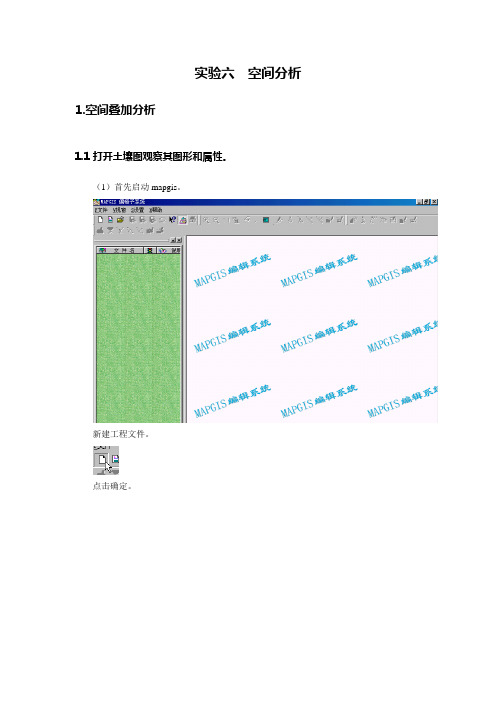
3.1相邻区域检索
利用此功能可以在河南省行政区图上检索出与郑州市相邻的地市。
在空间分析窗口中打开“\实习六\检索\河南省图.wp”
(图1)
图2
然后在图上点击郑州市
图3
图4
3.2条件检索
求耕地面积大于45万公顷的地市。
图1
图2
图3
下面我们在mapgis的编辑系统将新生成的叠加图打开,然后查看其图形和属性。
1.3线与区的叠加分析
首先在mapgis编辑子系统中打开实习六中的两个文件,浏览其相互关系。
图1
图2
图3
图4
图5
图6
然后在空间分析模块进行分析。
图1
图2
图3
图4
图5
图6
图7
图8
接下来在编辑窗口观察分析的结果是什么。
1.4点与区的叠加分析
实验六 空间分析
1.空间叠加
1.1打开土壤图观察其图形和属性。
(1)首先启动mapgis。
新建工程文件。
点击确定。
点击确定。
在左边控制台窗口点击鼠标右键。
启动添加项目快捷菜单。
在实习六中的土地利用现状图文件夹中选中现状图点线面三个文件并打开。
将*.wp文件,也即区文件移到工程的顶端,同时将三个文件设置为当前可编辑。
可根据上面所学自己练习。
2.缓冲区分析
在对城镇土地进行分等定级的过程中,土地质量的好坏与距离道路的远近有关,现求一组道路的缓冲区。
在空间分析窗口中打开“\实习六\缓冲区\道路.wl”
进行线缓冲区分析
图1
图2
图3
在编辑子系统中打开观看效果。
把中间的无用区删除就是我们要的结果。
(MAPGIS应用实例)生成本辖区内的图幅接合表

(MAPGIS应用实例)生成本辖区内的图幅接合表[post]1、先在爱地系统中的输出各级境界中生成县乡村级界线(打开工程文件,行政和权属区处于红色为可编辑状态),同时利用接图表文件生成本辖区图幅号点文件(条件生成点文件,属性生成点文件,提取图幅号字段),如下图:2、进入MAPGIS输入子系统,从文件导入辖区界、接图表、县、乡、村界线文件,对接图表文件进行弧段转线,生成接图表线文件,删除接图表区文件,使辖区界处于可编辑状态,使用自动区标注功能,通过提取权属名称字段,将村名提取到一个村名文件(点文件)中,同时添加该文件,如果村名不可见,可对该文件进行替换点参数的操作,更改高、宽参数,使村名在接图表上可见。
本文来自地信网论坛3、修改村名文件的属性结构,添加村名字段,字符串型,40位,OK退出,如下图4、保存项目、工程,退出MAPGIS输入子系统,将修改好属性结构的村名文件换名复制一份,进入爱地系统,建库工具――根据文件输属性,如下图:本文来自地信网论坛:/read.php?tid=26845.html参数设置如下:提取属性文件为村名文件,输入属性文件为复制过的村名文件,输入属性字段为村名,选择根据空间位置、根据点内容,单击输入,选择是,返回,退出,如下图:本文来自地信网论坛:/read.php?tid=26845.html5、进入MAPGIS输入子系统,打开先前建立的图幅接合表工程,添加输入属性后的村名文件,删除原有的村名文件,在检查菜单中选择工作区属性检查,在属性结构中选择村名,即可在窗口右侧的属性内容中看到本辖区内的所有行政村名,双击其中的某一个村名,即可在图幅接合表中闪动该村名所在的位置。
本文来自地信网论坛:/read.php?tid=26845.html本文来自地信网论坛:/read.php?tid=26845.html。
GPS点坐标生成MapGIS点文件示例

3、投影变换
在MapGIS的“实用服务”模块的“投影变换”模 块中,将点文件(*.wt)进行投影变换,使之与目标 地图的投影和坐标系相同。
打开工程文件“示例地图.mpj” ,将调整后的点文件添加 其中。若点的大小不合适,调整子图大小。
GIS平台提供的功能往往很多但又很细碎。
真正要解决某一项实际工作中的问题时,往往需 要将平台提供的这些细碎、基本的功能有效地组 织起来,按相应的流程执行,才能达到预定的目 标。因此应用软件需要在平台上进行二次开发, 让实际工作的应用简单有效。
退出“投影变换”模块
4、调整点的大小
投影转换后,往往使坐标单位与原数据坐标单位、比例 尺等发生变化,这样,原先的点的大小可能会变得太大或 太小,无法正确显示,需要调整大小。可在“图形处理” 模块的“输入编辑”模块中,通过对点统改参数实现之。
(可将子图宽和高均设置为2---5)
5、加入工程 将变换后的点文件更名后加入目标地图的工程文 件中。
MapGIS平台下由坐标点记录数据生成地图点
----坐标数据的地图投点
数据及地图的元数据,即说明信息:
“GPS点数据.txt”文件和已有地图文件均在PD2文件夹中。
其中:GPS设置:UTM投影,WGS-84椭球模型,19号 投影带,坐标单位为米。
地图参数:(见图幅左下部),制图数据坐标单位毫米。
兰伯特等角圆锥投影平面直角坐标系, 北京54/克拉索夫斯基(1940年)标准椭球参数
设置“点图元参数”模块
确保各个参数设置正确后,最后按“开始转换”键完 成投影转换。
实验二_MAPGIS地类面积统计

实验二MAPGIS用于地类的面积统计一、各地类面积查询统计1、MAPGIS——装入或打开工程——点开“乡镇.wp”,让“乡镇.wp”处于编辑状态;2、工具栏——其他——区属性统计3、在弹出的“分类设置”对话框中,添加属性字段(如添加地类名称属性,表示按照各地类名称来统计),然后点击下一步;4、在弹出的“统计”对话框中的“统计字段”,选择“面积”,然后在“面积”正下方再点击统计。
这样就得到各地类的面积;5、如果添加的是其他属性字段(如添加规划分区属性,表示按照规划各分区来统计),按照步骤继续操作,就得到各规划分区面积。
二、分乡镇统计单个地类面积(如每个乡镇耕地面积)(一)提取地类区文件(地类信息,如耕地)1、选定地类信息(方法一):工具栏——区编辑——统改参数——统改区参数选定地类信息(方法二):(1)工具栏——检查——工作区属性检查——一般农地区,并点击“选择结果”,就会把所有一般农地区图斑选中;(2)常用工具栏——修改区参数——输入图层1002、把地类信息所在的100层,设为当前图层,并保存。
(1)图层——改变当前层——选择图层号100——确定(2)图层——存当前层——确定,地类信息(一般农田)提取成功!3、工作台——添加区文件——选择刚保存的区文件“一般农田.WP”。
(这步只是查看结果,与求面积无关,可不做)。
(二)分乡镇地类面积导出(一般农田的面积统计)1、MAPGIS主菜单——属性库——属性库管理2、文件——装入区文件3、属性——输出属性(因为MAPGIS不能直接统计面积,需要把面积属性输出,用Excel表格进行求和统计)4、选择输出文件、属性和输出格式(﹡.dbf),以及输出文件保存路径。
5、将输出文件“一般农田.dbf”,用Excel表格打开,或者直接将“一般农田.dbf”改为“一般农田.xls”;然后用Excel 表工具栏中的“数据”——“数据透视表”,导出各乡镇的一般农田面积。
然后统计得到分乡镇的一般农田面积三、所有地类的分乡镇面积统计(一)把所有地类的区文件乡镇wp装入,进行各地类的面积统计1、MAPGIS主菜单——属性库——属性库管理2、文件——装入区文件3、属性——输出属性(因为MAPGIS不能直接统计面积,需要把属性输出,用Excel表格进行求和统计)。
mapgis操作实例--子图、线形、图案的制作方法(标准)
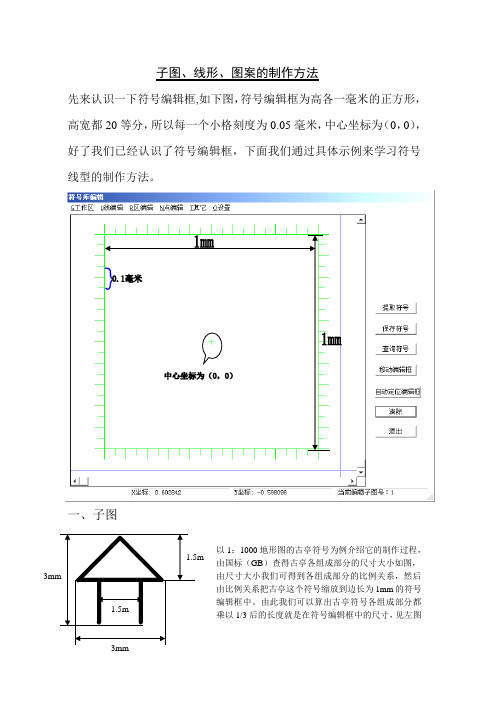
子图、线形、图案的制作方法先来认识一下符号编辑框,如下图,符号编辑框为高各一毫米的正方形,高宽都20等分,所以每一个小格刻度为0.05毫米,中心坐标为(0,0),好了我们已经认识了符号编辑框,下面我们通过具体示例来学习符号线型的制作方法。
一、子图以1:1000地形图的古亭符号为例介绍它的制作过程,由国标(GB )查得古亭各组成部分的尺寸大小如图, 由尺寸大小我们可得到各组成部分的比例关系,然后由比例关系把古亭这个符号缩放到边长为1mm 的符号编辑框中。
由此我们可以算出古亭符号各组成部分都乘以1/3后的长度就是在符号编辑框中的尺寸,见左图3mm3mm1.5m1.5m步骤:系统库→编辑符号库→弹出编辑符号窗口→点击清除→按符号各部分乘1/3后的长度在1mm见方的编辑框中用“输入线”画出→见下图编辑中输入子图后的坐标位置。
注意:这里输入线的宽度就是最终输入子图的显示宽度,所以要注意线划的宽度确定符号线划的粗细。
也可以用键盘输入线画子图更为精确。
下一步:保存符号,“子图编号”缺省为最后一个序号。
也可以输入258以内的数来替换掉现有的子图符号。
“缺省颜色”为做子图所用颜色时,在编辑中输入子图颜色可变,“缺省颜色”为其他的值时,子图颜色不可变。
下一步就是怎样在输入子图时确定子图的高和宽,可以把高和宽看成是比例系数,就是一毫米见方中的符号乘以多大的系数可得到国标(GB)规定尺寸大小,上面的古亭符号乘了1/3后缩放到了符号编辑框,同理当输入子图时子图的高和宽取3时就可得到规定的尺寸大小。
还有一个注意的是:符号编辑框中央的小十字就是在编辑中输入子图后的坐标位置。
二、线型线形的比例与尺寸确定方法与做子图相同,就不在叙述。
(以铁路线为例),基线图中的基线就是在编辑中输入线过程中鼠标走过的位置。
用户可在符号编辑框中相对基线不同的位置作几个线形,在编辑中用这几个线型分别画几条线,还原显示后,观察线的坐标位置与显示位置的关系,这样可以更深一步理解基线。
用mapgis创建中国地质构造图
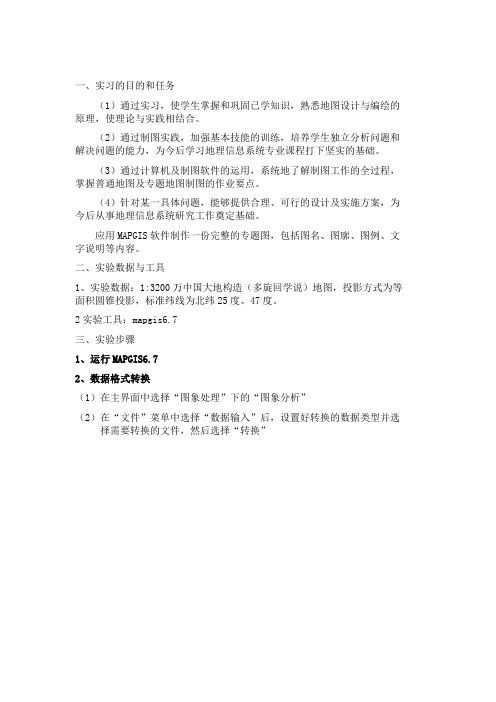
一、实习的目的和任务(1)通过实习,使学生掌握和巩固已学知识,熟悉地图设计与编绘的原理,使理论与实践相结合。
(2)通过制图实践,加强基本技能的训练,培养学生独立分析问题和解决问题的能力,为今后学习地理信息系统专业课程打下坚实的基础。
(3)通过计算机及制图软件的运用,系统地了解制图工作的全过程,掌握普通地图及专题地图制图的作业要点。
(4)针对某一具体问题,能够提供合理、可行的设计及实施方案,为今后从事地理信息系统研究工作奠定基础。
应用MAPGIS软件制作一份完整的专题图,包括图名、图廓、图例、文字说明等内容。
二、实验数据与工具1、实验数据:1:3200万中国大地构造(多旋回学说)地图,投影方式为等面积圆锥投影,标准纬线为北纬25度、47度。
2实验工具:mapgis6.7三、实验步骤1、运行MAPGIS6.72、数据格式转换(1)在主界面中选择“图象处理”下的“图象分析”(2)在“文件”菜单中选择“数据输入”后,设置好转换的数据类型并选择需要转换的文件,然后选择“转换”3、数据输入(1)在主界面中选择“图形处理”下的“输入编辑”(2)新建一个工程,取名为“中国地质构造地图”(3)将界面右边的地图窗口激活后,选择菜单栏中“矢量化”下的“装入光栅文件”,将需要输入的地图文件导入4、建立矢量化要素(1)在左边的“工程文件编辑区”单击右键选择“新建线”,输入文件名后选择“创建”,这样就生成了一个线要素。
5、地图矢量化(1)勾选“工程文件编辑区”的“国界线2”(2)选择工具栏中的“输入线”,进行所画等高线的各种参数的设置,然后确定。
(3)然后在地形图上画线就可以完成对国界线的矢量化。
(4)同理,完成“完成表面线条”要素的矢量化。
(5)新建“拓扑线”线文件,用来转化成各种地质构造的区域弧段。
将之前完成的两个线文件备份后,在“工程文件编辑区”选中两个文件,单击鼠标右键,选择合并所选项。
由于各个褶皱的区域与各断裂线密切相关,文件合并生成的“拓扑线”已经划分出了多数区域,只需根据栅格地图加以修改就能完善。
Mapgis中经纬度转大地坐标超详细实例步骤
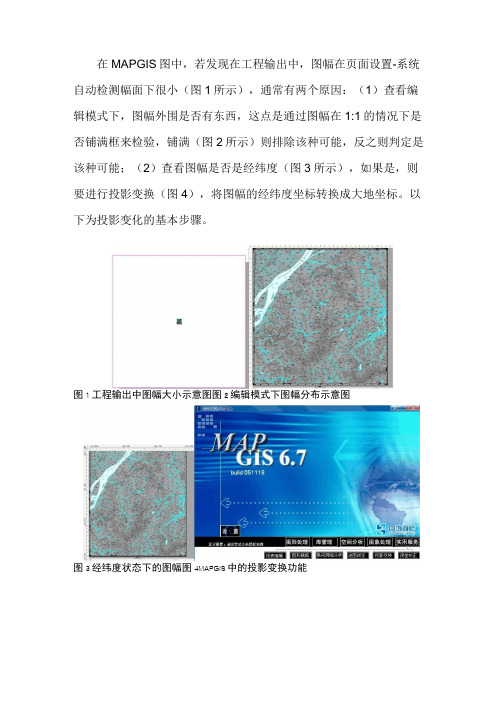
在MAPGIS图中,若发现在工程输出中,图幅在页面设置-系统自动检测幅面下很小(图1所示),通常有两个原因:(1)查看编辑模式下,图幅外围是否有东西,这点是通过图幅在1:1的情况下是否铺满框来检验,铺满(图2所示)则排除该种可能,反之则判定是该种可能;(2)查看图幅是否是经纬度(图3所示),如果是,则要进行投影变换(图4),将图幅的经纬度坐标转换成大地坐标。
以下为投影变化的基本步骤。
图1工程输出中图幅大小示意图图2编辑模式下图幅分布示意图图3经纬度状态下的图幅图4MAPGIS中的投影变换功能1、打开投影变换,在文件下找到所需要编辑的文件,全选(图 5所示);色SA ®T®XXSpTp»F +H•躍0502520105万2.51万5千2千1千5百旺["LDLYAAAOOT.WL""LDLYAABD 能.WT""LDLYAA MATGISFiles(*.wl :*.wp.;1^.wt :<*i-.wn).▼图5投影变换界面2、选择P 投影转换下拉菜单一D 工作区直接投影转换一选择文 件并全选(图6所示);图6工作区直接投影转换菜单3、选择当前投影—坐标类型下选择投影平面直角(具体设置如打开查找范围(IPlaaBLDLV^007.Wy L 'DLYAA 'BOOZW LDLVAA.DOOLWLLDLVAAEOOL.WL LDLYAAE002.WP LDLYAAFOO1.WLaBaanlBLDL YAAIO0L.V.1L LFZYBBBOOZWL LDLVAAI002.WT LFZYBAAm.WL LFZYBACOOL.WT LFZYBADOOL.WT LFZ'/BADOOJ.WL打开©| 取消ra 文件迟显示⑷盛影转换系列标淮图框酸数设置工具窗口酗帮助砂图7所示);坐标系类型:|地理坐标系二j 椭球参数:|卜:北京冏克拉索,投影类型15:高斯-克吕格濮切椭圆柱等角股影3 比例尺分母:[i 椭球面高程:|o 氷 坐标单位:IEZZZZZS 投影面高程:1°氷投歎中心点经JS (DMS ) 投影区内任意点的纬度[DMS ]:标推纬线幼DME ]: 匱点纬度IDMS ):图8当前投参数影设置二5、选择目的投影—坐标系类型下选大地坐标—椭球参数选北京投影平面直角T 椭球参数:|| 坐标系类型: 投影类型:|5:高斯-克吕格饌切椭圆柱等角[投影P 转换过程中使用文件中的TIC 点P 转换过程中图元参数进行转换地图参数| 开始转换|比例馬母:厂 坐标单蜃投影中心点经度[DMS ]「投影区内任意点的纬度[DMS ]p .标准纬线2[DMS ):原点纬度(DMS ):投影带趨:|iW —3平移x :io '|确定| 投影带序号:[20-平移丫:[0-取消图7当前投影参数设置一4、当前投影坐标系类型下选择地理坐标系(具体设置如图8所示);投影带类型:投影带序糜蒂~3平移x :确定平移乂 V 取■消—投髮文件选择文件|:厂当前文件的投影參数未知当前投影■」目的投确定取消54(跟当前投影设置一致)—比例尺分母选50000(图幅本身的比例 尺)—坐标单位选毫米(与比例尺单位一致)—其它设置如图9所示;图9目的投影下的参数设置6、点开始转换—弹出的菜单中一直点确定—点文件投影转换下 的确定就快大功告成了(图10所示);图10开始转换设置7、终于到最后一步了,在文件下拉菜单保存或另存为文件就可 以了(图11所示),发现窗口的图幅范围已经变成大地坐标了,大功 告成。
数字化制图中MAPGIS的运用
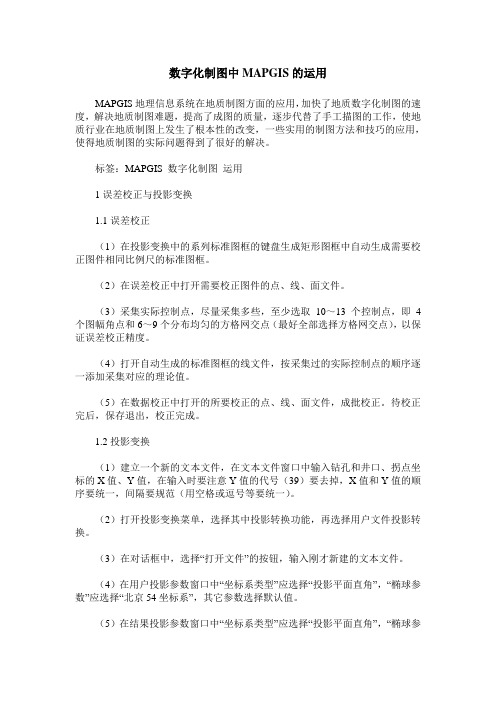
数字化制图中MAPGIS的运用MAPGIS地理信息系统在地质制图方面的应用,加快了地质数字化制图的速度,解决地质制图难题,提高了成图的质量,逐步代替了手工描图的工作,使地质行业在地质制图上发生了根本性的改变,一些实用的制图方法和技巧的应用,使得地质制图的实际问题得到了很好的解决。
标签:MAPGIS 数字化制图运用1误差校正与投影变换1.1误差校正(1)在投影变换中的系列标准图框的键盘生成矩形图框中自动生成需要校正图件相同比例尺的标准图框。
(2)在误差校正中打开需要校正图件的点、线、面文件。
(3)采集实际控制点,尽量采集多些,至少选取10~13个控制点,即4个图幅角点和6~9个分布均匀的方格网交点(最好全部选择方格网交点),以保证误差校正精度。
(4)打开自动生成的标准图框的线文件,按采集过的实际控制点的顺序逐一添加采集对应的理论值。
(5)在数据校正中打开的所要校正的点、线、面文件,成批校正。
待校正完后,保存退出,校正完成。
1.2投影变换(1)建立一个新的文本文件,在文本文件窗口中输入钻孔和井口、拐点坐标的X值、Y值,在输入时要注意Y值的代号(39)要去掉,X值和Y值的顺序要统一,间隔要规范(用空格或逗号等要统一)。
(2)打开投影变换菜单,选择其中投影转换功能,再选择用户文件投影转换。
(3)在对话框中,选择“打开文件”的按钮,输入刚才新建的文本文件。
(4)在用户投影参数窗口中“坐标系类型”应选择“投影平面直角”,“椭球参数”应选择“北京54坐标系”,其它参数选择默认值。
(5)在结果投影参数窗口中“坐标系类型”应选择“投影平面直角”,“椭球参数”应选择“北京坐标系”,比例尺分母应输入图纸使用的比例尺,如2000,5000等,以此类推。
坐标单位选择mm,投影带类型除了1∶25000以上比例尺选择6度带外,其它比例尺选择3度带,投影带序号要根据所用的参数投影带类型选择20或39,3度带选择39,6度带选择20,其它参数选择默认值。
MAPGIS在制地化图中的应用

MAPGIS在制地化图中的应用一、做地化剖面图具体步骤如下:1.首先以采样位置做x轴数据,元素含量值做y轴数据(最好根据数据变化范围的大小作一下预处理),一一对应编辑成纯文本格式。
如采样间距为20米,剖面长200米,共有11个点;元素Ag的含量值为50,100,300,900,200,500,1000,50,20,30,10。
编辑成文本(如下图所示),然后命名存盘。
如为单元素生成折线图;多元素数据,则可生成平剖图。
2、在MAPGIS主菜单下点击“实用服务”,下拉菜单,进入投影变换子系统,然后在菜单栏中选中“投影变换”,然后再下拉菜单选中“用户文件投影转换”。
选中该功能项后,系统随即弹出“用户文件投影转换”窗口,如下图所示。
3、用户文件投影变换的步骤如下:⑴打开用户文件通过按“打开文件”按钮打开刚存盘的文本文件。
如下图所示。
⑵显示文件内容打开文件后,“指定数据起始位置”窗口随即显示文件内容,通过该功能来显示文件内容。
并在此窗口用光标指定起始位置。
⑶指定数据起始位置通过方向键移动列表中的光条来指示文件投影数据的起始位置。
如下图所示起始位置在第二行,第一行为列表头。
⑷、选择读数方式和顺序A 按行读取数据若文件中的每一投影数据(x,y)存放在同一行,就选择按行读取数据。
同时输入投影点在行内的偏移的个数以及投影点的顺序,即x在y之前还是之后。
“x→y顺序”表示x数据放在y数据之前。
读取数据正确与否可通过屏幕右上角的数据窗口来观察。
B 用户指定维数若是有多维数据,如三维数据(x,y,z)每个投影数据点并不要求都放在一行,此时就得按维读取数据。
同时输入数据维数以及投影点数据从第几维开始。
C 指定分隔符前两种方法主要针对每列都是数值型数据,而且这些数据并不加入到投影生成的图元文件属性中。
如果所给文本文件列中除位置坐标外,还有相应的属性数据,而且这些数据还要插入到投影生成的图元文件的属性中:或者仅仅想将位置坐标进行投影,而其它信息用户要保留相应的列,再写到另一文本中,这时前边两种方法都不行,只有使用“指定分隔符”。
基于MAPGIS的土地利用分类以赣州市为例

793221.
467.07
农村居民地
7
722570.
183454.
-539116.
-74.611
其它
8
1617123.
104545.
-1512578.
-93.535
表2
赣州市和南康市1999年-2009年的土地利用类型在数量上的变化有以下规律:
(1)从2001年到2009年,赣州市和南康市土地利用类型中,建筑
土地类型
组成
AOI区编辑
水域
城镇用地
农村居民点用地
植被
耕地
林地
草地
其他
(2009年分类对照表)
注:因做AOI编辑的数据源是4,3,2,假彩色显示,且元数据的光谱分辨率和空间分辨率不高导致多种地物的像元值相近或相同,造成分类出现很大误差,精度评价不高,因此本小组将结合Googlearth软件,利用其高空间分辨率类观察所选区域的实际地物,便于较精确的选取训练区。打开MapGIS K9遥感处理系统,菜单栏影像分类AOI编辑,进行分类编辑:
2.1.
鉴于影像数据覆盖面积较大,并且本组所选地区为赣州市和南康市两个面积超过2000千米的市级行政单位。因此本组将在大赛已提供的数据库中提取并下载全国县级城市行政图,具体见数据显示:
打开MapGIS K9地图编辑器。从MapGIS数据目录中找到刚才导入的“地区界”和“县界”上拉,并调整使得“县界”位于“地区界”下方:
方案
土地类型
组成
AOI区编辑
植被
耕地、林地、草地
水体
河流、湖泊、池塘、水库
城镇用地
住宅用地、厂房用地、城市建筑
交通运输用地
公路、铁路、乡间道路、飞机场
MAPGIS在地质工作中的应用实例
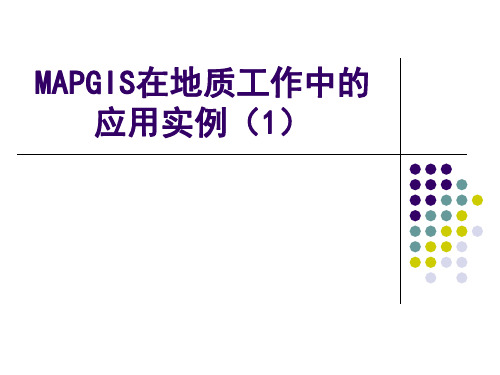
2、解析造线功能的应用
(2)解析造线的方式 ①极坐标定点:通过输入角度和距离来定点,输入 的角度是指垂线和逆时针方向之间的夹角。距离是 指输入线的长度。 ②键盘输入点: 坐标值输入:在MAPCAD解析编辑窗口对话框中直接 输入X轴Y轴的坐标值,单击“加点”即可。如输入 错误可进行“退点”操作。对话框里显示当前的X轴 Y轴坐标值; 距离交汇输入:当前点的坐标值加上在对话框里输 入的X轴Y轴的坐标值就得到点的坐标值。 ③输入点长线:直接在对话框中输入线段长度;
4、点位置坐标批量导出
在实际工作中, 经常需要在某一面图面上同时 读出多点的位置坐标至表格中,如在收集的化探实际 材料图上,分布有大量的采样点,而这些采样点的坐 标对于下步圈定重新某元素的等值线是非常重要,如 果一个一个的读出并填制成表,则工作量是十分大。 (1)进入投影转换模块,对点文件的属性结构进行 编辑,增加x字段和y字段,当然这两个字段的的数 据类型要选为双精度型或浮点型,设置坐标的小数 位数后,在工具菜单中选择点位置转为属性,选择 图形坐标的x、y所对应的字段,转换即可。 (2)打开已转为属性的点文件,进行文本转换即可, 然后利用WORD进行文本转为表格,将表格复制到 EXCEL。
3、可视矿床资源量估算
采用基于MAPGIS平台下,运用DTM模块和输入 编辑子系统中的部分功能进行计算。具体步骤是: 第一步:对矿区地形进行等高线属性赋值,并读 出计算范围面积; 第二步:对已赋值的等高线进行网格化,转换成 “.GRD” 格式的文件。 第三步:在GRD模型选单下,点击裁剪出“规则网 裁剪”裁剪出计算范围内的“.GRD”文件。
2、解析造线功能的应用
MAPGIS实验7:图层叠加分析123[1]
![MAPGIS实验7:图层叠加分析123[1]](https://img.taocdn.com/s3/m/f3251b55326c1eb91a37f111f18583d049640f3f.png)
MAPGIS实验三:图层的叠加处理实验目的、要求:熟悉和使用M a pGIS6.7空间分析功能。
要求在土地利用现状图(.wp)和已有的规划区文件(.wp)的基础之上,经过图层的叠加处理得到规划叠加图斑层。
实验操作内容、步骤:1、在土地利用现状图基础上建立规划图层。
土地利用规划图是在土地利用现状图的基础,根据当地的经济发展水平、发展状况、发展规划和相关部门(规划部门、旅游部门、交通部门、电力部门、教育部门等)的要求在现有的基础上对规划期内土地的利用状况进行相应的规划以保证规划期内发展需求。
以社区规划为例:1)打开土地利用现状图2)方法一:新建“规划社区”文件(.wl)根据规划部门的要求在土地利用现状图的相应位置区域内画出要规划的区域范围(在画线过程中(1) 尽量保证所画的线文件中每个区域范围是闭合的,不至于拓扑处理过程中有太多的拓扑错误; (2) 在线与线的交点处尽量保证交点处没有多出的线头;(3) 在线段的最后一个端点处CTRL+左键线段自动闭合;(4) 想要捕捉一条线段的端点SHTFT+左键(5)以线状道路或沟渠为边界的直接将线拷贝到规划社区文件(.wl)),对所要规划的范围逐次完成。
3)根据2)中所画的线文件拓扑处理生成区文件(.wp),修改属性结构添加属性字段,对每个社区属性标注(如:名称,编号,属性标注)4)对于规划的道路、沟渠等,1:1000比例尺宽度超过20m的要以面状表示,宽度小于20m的以线状表示,在属性里标明的宽度,名称以及规划年限等,逐次对不同部门的规划目标上图处理。
2、在空间分析模块点击“空间分析”,界面如下:3、在“文件”菜单下装入要叠加的两个图层(现状图和规划层)4、在“空间分析”菜单下找到“区空间分析”→”区对区合并分析”,在出现的对话框中选择要进行叠加的两个文件,在叠加文件1中选择第一个文件,相应的在叠加文件2中要选择第二个文件(如果叠加文件1选择的是第二个文件,在叠加文件2中相应的选择第一个文件)。
mapgis操作实例--子图、线形、图案的制作方法(标准)
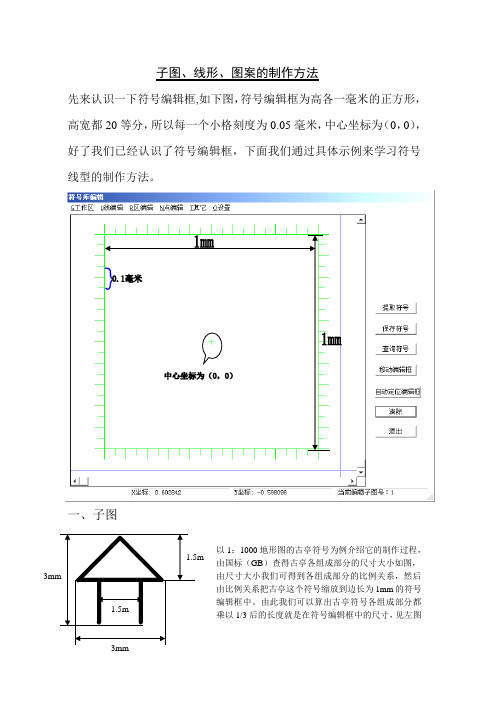
子图、线形、图案的制作方法先来认识一下符号编辑框,如下图,符号编辑框为高各一毫米的正方形,高宽都20等分,所以每一个小格刻度为0.05毫米,中心坐标为(0,0),好了我们已经认识了符号编辑框,下面我们通过具体示例来学习符号线型的制作方法。
一、子图以1:1000地形图的古亭符号为例介绍它的制作过程,由国标(GB )查得古亭各组成部分的尺寸大小如图, 由尺寸大小我们可得到各组成部分的比例关系,然后由比例关系把古亭这个符号缩放到边长为1mm 的符号编辑框中。
由此我们可以算出古亭符号各组成部分都乘以1/3后的长度就是在符号编辑框中的尺寸,见左图3mm3mm1.5m1.5m步骤:系统库→编辑符号库→弹出编辑符号窗口→点击清除→按符号各部分乘1/3后的长度在1mm见方的编辑框中用“输入线”画出→见下图编辑中输入子图后的坐标位置。
注意:这里输入线的宽度就是最终输入子图的显示宽度,所以要注意线划的宽度确定符号线划的粗细。
也可以用键盘输入线画子图更为精确。
下一步:保存符号,“子图编号”缺省为最后一个序号。
也可以输入258以内的数来替换掉现有的子图符号。
“缺省颜色”为做子图所用颜色时,在编辑中输入子图颜色可变,“缺省颜色”为其他的值时,子图颜色不可变。
下一步就是怎样在输入子图时确定子图的高和宽,可以把高和宽看成是比例系数,就是一毫米见方中的符号乘以多大的系数可得到国标(GB)规定尺寸大小,上面的古亭符号乘了1/3后缩放到了符号编辑框,同理当输入子图时子图的高和宽取3时就可得到规定的尺寸大小。
还有一个注意的是:符号编辑框中央的小十字就是在编辑中输入子图后的坐标位置。
二、线型线形的比例与尺寸确定方法与做子图相同,就不在叙述。
(以铁路线为例),基线图中的基线就是在编辑中输入线过程中鼠标走过的位置。
用户可在符号编辑框中相对基线不同的位置作几个线形,在编辑中用这几个线型分别画几条线,还原显示后,观察线的坐标位置与显示位置的关系,这样可以更深一步理解基线。
MAPGIS快速建图例
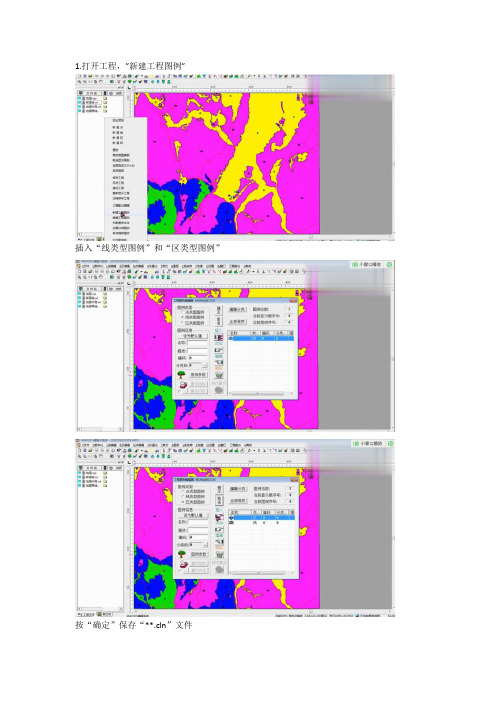
1.打开工程,”新建工程图例”
插入“线类型图例”和“区类型图例”
按“确定”保存“**.cln”文件
选择“关联图例文件”
打开之前保存的“**.cln”文件
选择“自动提取图例”
点击“高级设置”
对要建立图例的图层进行相应的字段选择,并逐个点击应用
多选要建立图例的图层,再选择“手工选择源文件”,然后点击“自动提取”,然后退出。
选择“打开图例板”
选择“标题为图例名称”然后“关闭图例板”
选择“创建分类图例”
在“列优先”中的“列数”中填“1”
在“点文件名”中填“图例”,“线文件名”和“区文件名”中自动显示“图例”
在右下角的“标题”中填“图例”,点击“点型”修改字体
然后点击“预览”,并布置图例的位置
点击“创建”建立图例
选择“复位”显示图例
修改图例的字体,图例建立结束。
mapgis利用坐标点生成图形

利用坐标点生成图形
原始坐标:
38524650,4460200
38525125,4460200
38525125,4459800
38525300,4459800
38525300,4459500
38524650,4459500
(注意逗号分隔后,去掉空格)
按mapgis制图比例换算以上坐标点,以1:5000为例,x坐标去掉38代码除以5(1000为1单位),y坐标直接除以5(可复制到EXCEL中计算),结果如下:
104930,892040
105025,892040
105025,891960
105060,891960
105060,891900
104930,891900
1.按下列格式将坐标点输入到“记事本”中。
在下列文件中:
第一列X坐标值,第二列为Y坐标值。
列与列之间用逗号隔开。
输入完毕以后,保存文件并起名见下图:
2、进入MAPGIS主菜单→实用服务→投影变换
3.用户文件投影转换
3、单击“打开文件,打开所保存的记事本文件。
4.点击“点图元参数”,修改相关点图元的样式。
5.在“不需要投影”打勾,------数据生成------确定。
6.单击鼠标右键-----复位窗口-----看到展点了吧!!
7.文件------保存文件,在工程中调入文件――线编辑――输入线――用点连线。
大功告成。
- 1、下载文档前请自行甄别文档内容的完整性,平台不提供额外的编辑、内容补充、找答案等附加服务。
- 2、"仅部分预览"的文档,不可在线预览部分如存在完整性等问题,可反馈申请退款(可完整预览的文档不适用该条件!)。
- 3、如文档侵犯您的权益,请联系客服反馈,我们会尽快为您处理(人工客服工作时间:9:00-18:30)。
建库1、确定所有数据文件都是绝对坐标,且符合最终建库要求,如不是,需通过[误差矫正]或[投影变换]来解决;2、将文件从一个工程一个文件夹整理成一层数据一个文件夹,具体形式可看DEMO;3、设置工作目录到已经整理好的文件夹;、选项\设置系统环境:通过该功能设置工作目录。
即:将工作目录设置到要入库的图形文件所在的文件夹。
2、文件\建新图库:该功能主要包括两步。
①先选择图幅的分幅方式。
②选择“图库数据投影参数设置”按钮设置图库的投影参数,最后根据分幅方式和图库投影参数设置分幅参数。
3、图库管理\图库层类管理器:一个图幅由若干个属性结构相同或不相同的文件叠加而成,利用该功能可提取多个不同文件的属性结构。
4、图形入库:图形的入库有两种途径。
①图库管理\图幅批量入库:该功能可以将所有图幅一次性录入。
②图库管理\图幅数据维护:选择该菜单后,用鼠标左键双击图幅可以录入图幅的图形文件。
5、接边处理\设置当前图库接边参数:设置接边范围。
6、接边处理\选择接边启动接边过程:选择该菜单功能后,先选择要接边的层类数据,然后用鼠标左键单击想邻两图幅的公共边(最好是在接图表状态下)。
7、使用接边功能和数据编辑功能进行接边处理。
8、保存接边处理后的结果。
9、退出接边处理状态。
首先入库数据放在当前工作目录下,选择梯型分幅方式建库,选择你入库数据的地图投影参数,数据起点坐标(接图表起点坐标),分幅数等!通过“图库层类管理器”“批量入库”方式进行入库!!相关的操作文档在操作手册和帮助里有详细说明!!不行...本地图纸共计108张..按以上操作在图形入库时..一闪而过...然后查看图形数据.无显示..估计是那步出错了...分幅.等经纬..投影为高斯克吕格..带号和分带应该没错..是不是图库层类管理出了什么问题?偶只试一种单独的WL类文件...PS:本地所有数据都在一个目录中..WP..WL..WT等..如何将EXCEL简单表格转成MAPGIS矢量文件?在工作中制作专题图时常需要将EXCEL表格插入到MAPGIS图形中去,通常我们都需要将EXCEL表在MAPGIS中重新矢量化才可以。
实际上对于一些结构比较简单的表格我们可以通过MAPGIS的报表定义模块将其转换成MAPGIS文件。
例如,现有一个EXCEL文件如图,(注意:如果表格数据中有空值请用一个无意义的值填写,用于占位,如图圈中所示。
)选择数据区用“复制”命令1)打开MAPGIS的“报表编辑”模块,选择“\文件\新建报表文件”2)选择“\文件\页面设置”功能设置表格幅面,默认为标准A4。
3)在工作区按鼠标右键选择缩小窗口,单击工作区,显示出工作幅面,可以同样用鼠标右键选择放大缩小调,将页面调整到合适位置。
4)选择“\构造表格\初始表宽\”功能设置表格的单元高宽(如下图)。
5)选择“\构造表格\构造固定式表\”功能,在页面左上角单击鼠标左键,拖动鼠标,同时注意状态栏中显示的表格行列数,直到满足要求后,在单击鼠标左键确定,表格构造完成。
6)选择“\建索引\编辑区块\”功能,在已经构造好的表格左上方第一个单元格内单击鼠标左键,拖动鼠标到右下角最后一个单元个内,单击鼠标左键确认。
(实际这一步是用来选择数据的粘贴区域,可根据实际情况选择范围。
)7)选择“\建索引\粘贴剪切版内容\”功能,即可将剪贴板上的内容粘贴到相应的单元格中。
8)如果需要调整表格的高宽和注释位置,可以用“构造表格”和“单元”菜单中的相应工具调整。
9)调整完成后用“\文件\生成MAPGIS数据\”功能将表格文件转成点、线文件,再用“\文件\保存文件\保存图元文件\”功能将数据保存成点、线文件,就可以在编辑状态下调用了。
在Excel中将表格复制,在cad中用选择性粘贴为AutoCAD图元,文件保存为DXF格式转入MAPGIS中。
如何快速矢量化等高线在使用交互矢量化的同时使用F4键功能,可以快速赋高程值(首先要扩展起属性结构)。
有了等高线就可以在DIM分析里进行建模。
方法是打开相应的等高线数据,提取高程值——处理点线——点(线)数据高程点提取。
离散数据网格化——GRD模型——离散数据网格化。
有了GRD数据就可以建立相应的模型。
用户文件的投影转换打开用户文件投影转换,选择文件,设置分隔符,你可参考相关手册或帮助进行,BBS上相关的帖子也有相关的详细说明。
说明一点,如你是数据库或表格数据你要转换成文本文件或明码格式都可以。
操作如下:1,打开投影转换模块,在投影转换菜单下打开“用户文件投影转换”。
2,在弹出的对话框里,打开文件(文本文件———Y坐标,X坐标格式数据录入)。
3,指定数据的起始位置。
4,设置用户文件选项。
5,设置分隔符,设置结果投影和目的投影参数及生成点或线的参数。
相关图片连接/bbs/dispbbs.asp?boardID=8 &replyID=2657&ID=7664&skin=1打开用户文件投影变换功能,在对话框里选择文件,设置如图,你可参考进行。
此主题相关图片如下:工程裁减第一步,在工程中建一个区文件CAIJIAN.WP,作为裁剪框文件;第二步,在CAIJIAN.WP中输入一个区,需要裁剪的范围做为区的边线;保存该文件并将其设为关闭状态或者用删除项目将其从工程中删掉;第三步:选【其它】菜单下的【工程裁剪】,系统会提示选择裁剪后文件的存放目录;第四步:选择要裁剪的文件,然后点“添加”,如果要裁剪工程中所有的文件,点“添加全部”,如果要对裁剪后的每一个文件修改结果文件名,则在右上角的窗口中选中该文件,然后点“结果文件”,重新起名保存;也可以点“选择全部”,然后再点“保存的工程文件”,重命名裁剪后的工程文件,则工程中裁剪后的点、线、面文件与源文件名相同,这时就要注意,保存的工程文件路径不能与源工程文件中点、线、面文件路径一样,否则就变成了覆盖。
第五步,“生成原始数据”,在左下角的窗口中会显示源工程图形的预览;第六步,选择裁剪类型、裁剪方式、模糊半径;第七步,“装入裁剪框”,打开之前保存的裁剪框文件CAIJIAN.WP;第八步,“开始裁剪”,裁剪后会在右下角的窗口中生成裁剪后文件图形的预览。
1.输入编辑下的“工程裁剪”裁剪的可以是一个数据文件,也可以是一个工程;而”图形裁剪“只能裁剪单个数据文件;2.工程裁剪的裁剪框必须是造了区的区文件;3.建议使用工程裁剪,其实“工程裁剪”可以兼容“图形裁剪”。
西安80坐标系与北京54坐标系转换西安80坐标系与北京54坐标系其实是一种椭球参数的转换作为这种转换在同一个椭球里的转换都是严密的,而在不同的椭球之间的转换是不严密,因此不存在一套转换参数可以全国通用的,在每个地方会不一样,因为它们是两个不同的椭球基准。
那么,两个椭球间的坐标转换,一般而言比较严密的是用七参数布尔莎模型,即 X 平移, Y 平移, Z 平移, X 旋转(WX), Y 旋转(WY), Z 旋转(WZ),尺度变化(DM )。
要求得七参数就需要在一个地区需要 3 个以上的已知点。
如果区域范围不大,最远点间的距离不大于 30Km(经验值),这可以用三参数,即 X 平移, Y 平移, Z 平移,而将 X 旋转, Y 旋转, Z 旋转,尺度变化面DM视为 0 。
方法如下:第一步:向地方测绘局(或其它地方)找本区域三个公共点坐标对(即54坐标x,y,z和80坐标x,y,z);第二步:求公共点求操作系数(菜单:投影转换/坐标系转换)。
如果求出转换系数后,记录下来。
第三步:编辑坐标转换系数。
(菜单:投影转换/编辑坐标转换系数。
)最后进行投影变换,“当前投影”输入80坐标系参数,“目的投影”输入54坐标系参数(长度单位选米角度单位选弧度)。
进行转换时系统会自动调用曾编辑过的坐标转换系数。
“大侠们,我要把一部分用经纬度表示的采样点转换为用北京54坐标系显示的坐标应该怎样变换啊?”经纬度数据,直接用用户文件投影变换就可以了,不必其他操作。
“为什么一定要用弧度?”因为系统设计成坐标系转换,为了更加符合地球托求体的实际。
图形如下,注意红色部分要对应。
此主题相关图片如下:这是求公共点的界图。
此主题相关图片如下:这是编辑坐标系的界图。
建图库1、确定所有数据文件都是绝对坐标,且符合最终建库要求,如不是,需通过[误差矫正]或[投影变换]来解决;2、将文件从一个工程一个文件夹整理成一层数据一个文件夹,具体形式可看DEMO;3、设置工作目录到已经整理好的文件夹;4、代码分类标准请查考国家分类标准或自定义标准;可以建地图库了。
内插等高线:等值线赋值—DTM模块点线处理—线数据高程提取—数据网格化或生成三角剖分网——按你所需的等值线绘图即可[DTM分析]模块[高程点/线三角化]后用[追踪剖分等值线导出成EXCLE格式*.xls的主要步骤导出成EXCLE格式*.xls的主要步骤:1. 新建一个用于数据转换的空的EXCLE格式*.xls文件。
2. 建立数据源。
建立导出成EXCLE格式*.xls的数据转换专用的数据源。
“开始/设置/控制面板/管理工具/数据源(ODBC)”“在系统DSN选项卡下/添加(新建)数据源”“选择*.xls 文件驱动程序(最好是Microsoft Excel Driver):3. 点“完成”后在下一个窗口起一个数据源名:4. 点击选择工作簿按钮(重点步骤!)选择文件目录到第一步建立的空xls格式文件;点击此文件名使其名称在“数据库名”下显示;去掉只读前面的小勾!!;点击确定5. 确认数据源成功添加后,点击确定。
6. 输出数据。
在导出内部数据的窗口下,数据源选择的时候选择刚才所起的那个数据源名,并且命名一个表格名称7. 点击确定按钮后,开始转换地层单位属性断层属性矿产属性表侵入岩属性表。
